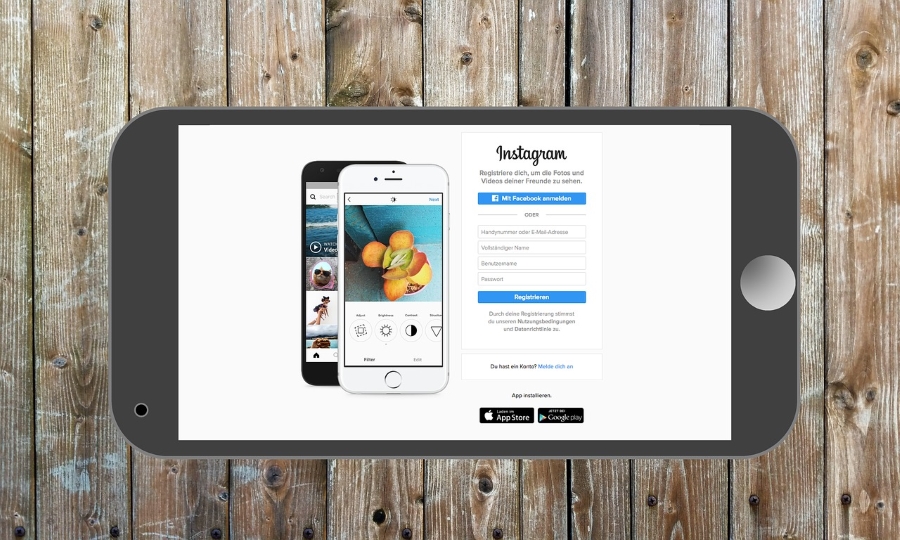Сервер в TeamSpeak похож на конференц-связь, и присоединение к серверу — одно из самых основных действий в приложении. Однако TeamSpeak может показаться немного сложным для новых пользователей.
Содержание
Если вы привыкли к средствам обмена мгновенными сообщениями, вам может понадобиться руководство по работе с TeamSpeak. Вот как присоединиться к серверу в этом популярном приложении.
Подключение к серверу
Вот как подключиться к определенному серверу (публичному или частному). Перейдите в правый верхний угол окна клиента TeamSpeak и выберите Подключения . В появившемся выпадающем меню выберите Connect . Также вы можете воспользоваться командой Ctrl+S , чтобы перейти непосредственно к меню Connect.
В меню Connect вам будет предложено ввести адрес сервера и пароль (если необходимо), а также выбрать свой Nickname. Затем выберите Connect, и вы получите доступ к данному серверу. Используйте этот метод, если вы знаете, к какому серверу вам нужно подключиться.
В качестве альтернативы вы можете просмотреть все доступные на данный момент серверы. Для просмотра серверов перейдите в Соединения и выберите Список серверов из выпадающего меню. Вы также можете использовать команду Ctrl+Shift+S для более быстрого перехода.
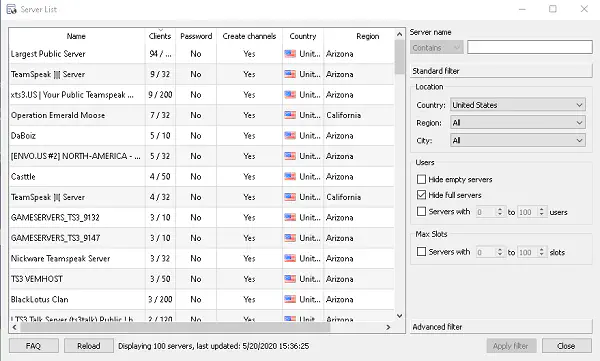
В окне Список серверов вы получите список локальных серверов в вашей стране. Вы можете отфильтровать результаты по стране или выбрать Все страны мира. Вы также можете выбрать нужный регион и город. В главном окне экрана «Список серверов» вы увидите список серверов в соответствии с вашим фильтром. Нажмите Применить фильтр для фильтрации результатов.
Вы также можете искать определенный сервер по имени. Чтобы подключиться к серверу, дважды щелкните его запись в списке. Это сразу же позволит вам присоединиться к нему, если он не защищен паролем.
Вы увидите, какие серверы защищены паролем в списке серверов. При подключении таким образом TeamSpeak будет использовать ваш ник по умолчанию. Конечно, вы всегда можете изменить свой псевдоним на сервере, щелкнув вкладку Self в меню верхнего экрана. Затем выберите Change Nickname .
Как пользоваться TeamSpeak
После того как вы присоединились к нужному вам серверу, вы должны знать правильный этикет, который поможет вам найти общий язык с другими пользователями. Хотя каждый сервер имеет свои правила и ограничения, вот несколько общих советов, которые применимы к подавляющему большинству.
Правильно использовать микрофон
В TeamSpeak очень доступна опция текстового чата. Однако в этом приложении люди часто общаются голосом. Вам следует научиться правильно пользоваться микрофоном, поскольку пользователи не слишком терпеливы к этому.
Во-первых, не используйте микрофон через всю комнату. Люди не смогут вас услышать. Держите его поближе к компьютеру и уточните у других, слышат ли они вас правильно.
С другой стороны, не стоит держать микрофон слишком близко ко рту. Устройство будет улавливать воздух, входящий и выходящий из вашего рта и носа, что сделает общение проблематичным и отвлекающим. Держите микрофон вне линии дыхания.
Используйте Push-to-Talk
По умолчанию в TeamSpeak опция push-to-talk выключена. Как только вы подключитесь к голосовому каналу, вы сможете говорить свободно. Однако при этом вы должны думать о других пользователях. Проходить должна только та информация, которая относится к каналу. Эти каналы могут быть довольно большими и громкими, и вы не хотите услышать, как бы это звучало, если бы никто не использовал опцию push-to-talk.
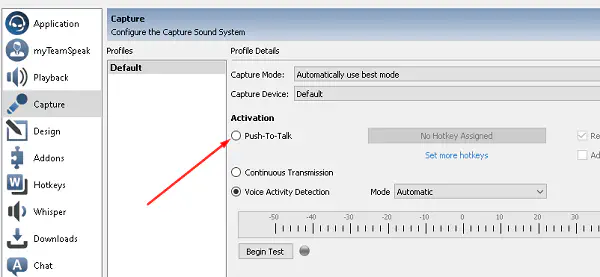
Чтобы установить опцию push-to-talk, перейдите в Инструменты , затем в Опции . Затем перейдите в раздел Захват и выберите кнопку рядом с параметром Push-To-Talk . Вам будет предложено назначить предпочитаемую горячую клавишу для данной настройки.
Использование функции Whisper
Не всем на канале нужно знать, что вы хотите сказать отдельному пользователю, каналу или группе пользователей. В этом случае на помощь приходит функция «Шепот». Чтобы настроить ее, снова зайдите в меню Options , но на этот раз выберите Whisper . Затем выберите Whisper Lists и создайте список или списки людей, с которыми вы хотите общаться шепотом. Эта опция позволяет вам выбрать горячую клавишу, которая будет запускать приватный чат (Whisper) с человеком или группой людей.
Это удобная настройка, которая позволяет вам помочь сохранить сервер организованным и свободным от беспорядка, насколько это возможно.
Присоединение к серверу TeamSpeak
Как вы видите, присоединение к серверу TeamSpeak довольно простое. Однако важно знать некоторые основные правила и этикет, которые разделяет большинство серверов TeamSpeak. Правильно пользуйтесь микрофоном, используйте push-to-talk и говорите шепотом, когда это возможно.
Удалось ли вам наладить работу в TeamSpeak? К скольким серверам вы присоединились? Используете ли вы опции push-to-talk и Whisper? Присоединяйтесь к обсуждению в комментариях ниже и дайте нам знать, помогла ли вам эта статья присоединиться к серверу TeamSpeak.
YouTube видео: Как присоединиться к серверу в TeamSpeak
Вопросы и ответы по теме: “Как присоединиться к серверу в TeamSpeak”
Как подключиться к серверу в Тим Спик?
1.1. Запустим клиент TeamSpeak 3 и во вкладке «Connections» выберем пункт «Connect» (комбинация клавиш [Ctrl] + [S]). 1.2. По умолчанию откроется окно с тремя полями для ввода данных.Сохраненная копия
Как подключиться к другу Тимспик?
**Для Windows:**1. Войдите на сервер TeamSpeak и нажмите Инструменты. 2. Найдите и коснитесь « Пригласить друга». 3. Теперь нажмите Копировать в буфер обмена и отправьте ссылку своим друзьям. 4. Превосходно! Вы пригласили друзей на сервер.
Как узнать IP адрес человека в TeamSpeak 3?
IP адрес вашего сервера на данный момент 95.213.252.243. Его можно узнать в логах Teamspeak 3 после подключения, через меню Инструменты > Журнал программы.
Как выйти из комнаты в Тимспике?
Чтобы выйти из группового чата, коснитесь заголовка чата и выберите Команду Покинуть чат.
Как подключиться к своему серверу?
- Откройте меню Пуск → Подключение к удаленному рабочему столу.
- В поле Компьютер введите публичный IP-адрес сервера.
- Нажмите Подключить.
- Введите Имя пользователя и Пароль.
- Нажмите OK.
Как включить доступ к серверу?
Щелкните правой кнопкой мыши “Подключения к серверу маршрутизации и удаленного доступа Майкрософт”, а затем выберите пункт “Свойства”. Нажмите кнопку “Предоставить разрешение на удаленный доступ” и нажмите кнопку “ОК”.